
دستور BACTIONTOOL در اتوکد یک عمل را به تعریف بلوک پویا اضافه می کند.
اقدامات تعریف می کنند که چگونه هندسه یک مرجع بلوک پویا حرکت می کند یا تغییر می کند وقتی که
ویژگی های سفارشی یک مرجع بلوک در یک نقشه دستکاری می شود. شما اقدامات را با پارامترها مرتبط می کنید. دستور BACTIONTOOL در ویرایشگر Block یا روی نوار یا توسط ابزارهای عمل در برگه Actions پالت های Block Authoring استفاده می شود.
با اجرای دستور اعلان های زیر نمایش داده می شود.

Block Editor contextual tab  Action Parameters panel
Action Parameters panel  Actions drop-down
Actions drop-down  Array
Array
مشخص میکند که مجموعه انتخابی از آرایهها زمانی که عمل در یک مرجع بلوک پویا راهاندازی میشود، قرار میگیرد. یک عمل آرایه می تواند با پارامتر خطی، قطبی یا XY مرتبط باشد .
پارامتری را برای مرتبط کردن با عمل انتخاب کنید.
اشیایی را که در صورت تغییر در عمل گنجانده می شوند را تعریف می کند.
هنگامی که یک پارامتر خطی یا قطبی انتخاب می شود، فاصله بین اشیاء انتخاب شده را در هنگام تغییر عملکرد آرایه مشخص می کند. برای تعیین فاصله، می توانید از نشانگر ماوس استفاده کنید.
هنگامی که یک پارامتر XY انتخاب می شود، فاصله بین اشیاء انتخاب شده را در هنگام تغییر عملکرد آرایه مشخص می کند. برای تعیین فاصله، از نشانگر ماوس استفاده کنید.
برای تعیین سلول واحد، دو مقدار را وارد کنید که با کاما برای هر یک از دو نقطه از هم جدا شده اند.
هنگامی که BACTIONBARMODE روی ۰ تنظیم می شود، تعیین می کند که عملکرد در
ویرایشگر بلوک کجا قرار می گیرد.

Block Editor contextual tab  Action Parameters panel
Action Parameters panel  Actions drop-down
Actions drop-down  Lookup
Lookup
عمل جستجو کادر گفتگوی Property Lookup Table را نشان می دهد که در آن می توانید یک جدول جستجو برای مرجع بلوک ایجاد کنید.

Block Editor contextual tab  Action Parameters panel
Action Parameters panel  Actions drop-down
Actions drop-down  Flip
Flip
هنگامی که عمل در مرجع بلوک فعال می شود، مجموعه ای از اشیاء به دور خط بازتاب پارامتر flip چرخانده می شوند . یک عمل تلنگر فقط می تواند با یک پارامتر تلنگر مرتبط شود .
اشیایی را که در مورد خط بازتاب پارامتر تلنگر منعکس می شوند را تعیین می کند.

Block Editor contextual tab  Action Parameters panel
Action Parameters panel  Actions drop-down
Actions drop-down  Move
Move
مشخص می کند که مجموعه انتخابی اشیاء زمانی که عمل در یک مرجع بلوک پویا راه اندازی می شود حرکت می کند. یک عمل حرکتی می تواند با پارامتر نقطه، خطی، قطبی یا XY مرتبط باشد.
هنگامی که یک پارامتر خطی یا قطبی انتخاب می شود، تعیین می کند که آیا نقطه شروع یا پایان پارامتر برای تعیین نقطه پایه عمل استفاده می شود.
هنگامی که یک پارامتر XY انتخاب می شود، تعیین می کند که کدام گوشه از پارامتر با عمل مرتبط باشد. اشیاء انتخاب شده برای عمل نسبت به این نقطه جابه جا می شوند.
هنگامی که BACTIONBARMODE روی ۰ تنظیم می شود و عمل فعال می شود، مقدار پارامتر مربوطه را با فاصله مشخص شده تغییر می دهد.
هنگامی که BACTIONBARMODE روی ۰ تنظیم می شود و عمل فعال می شود، زاویه پارامتر انتخاب شده را با مقدار مشخص شده افزایش یا کاهش می دهد.
هنگامی که یک پارامتر XY انتخاب می شود، مشخص می کند که آیا فاصله اعمال شده به عمل ، فاصله X پارامتر ، فاصله Y ، یا فاصله XY از نقطه پایه پارامتر باشد.

Block Editor contextual tab  Action Parameters panel
Action Parameters panel  Actions drop-down
Actions drop-down  Rotate
Rotate
مشخص می کند که مجموعه انتخابی اشیاء زمانی که عمل در یک مرجع بلوک پویا راه اندازی می شود می چرخد. یک عمل چرخش فقط می تواند با یک پارامتر چرخش مرتبط باشد.
مشخص می کند که آیا نقطه پایه برای عمل وابسته یا مستقل از نقطه پایه پارامتر مرتبط است.
اشیاء انتخاب شده را نسبت به نقطه پایه پارامتر مرتبط مقیاس می دهد یا حرکت می دهد.
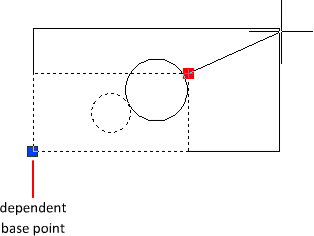
اشیاء انتخاب شده را نسبت به یک نقطه پایه که جدا از پارامتر مربوطه تعریف شده است مقیاس می دهد یا حرکت می دهد.
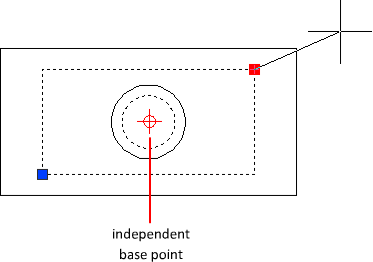

Block Editor contextual tab  Action Parameters panel
Action Parameters panel  Actions drop-down
Actions drop-down  Scale
Scale
مشخص میکند که مجموعه انتخابی اشیا نسبت به نقطه پایه تعریفشده، زمانی که عمل در یک مرجع بلوک پویا راهاندازی میشود، مقیاس میشود. یک عمل مقیاس فقط می تواند با یک پارامتر خطی، قطبی یا XY مرتبط باشد.
هنگامی که یک پارامتر XY انتخاب می شود، ویژگی سفارشی نوع مقیاس را تنظیم می کند .

Block Editor contextual tab  Action Parameters panel
Action Parameters panel  Actions drop-down
Actions drop-down  Stretch
Stretch
مشخص می کند که مجموعه انتخابی اشیاء زمانی که عمل در یک مرجع بلوک پویا فعال می شود، کشیده یا حرکت می کند. یک عمل کششی می تواند با پارامتر نقطه ای، خطی، قطبی یا XY مرتبط باشد .
هنگامی که یک پارامتر خطی یا قطبی انتخاب می شود، تعیین می کند که آیا نقطه شروع یا پایان پارامتر برای تعیین نقطه پایه عمل استفاده می شود.
هنگامی که یک پارامتر XY انتخاب می شود، تعیین می کند که کدام گوشه از پارامتر با عمل مرتبط باشد. اشیاء انتخاب شده برای عمل نسبت به این نقطه کشیده خواهند شد.
کادری ایجاد میکند که نشاندهنده ناحیه مرزی عمل در صورت تغییر است.
یک چند ضلعی ایجاد می کند که ناحیه مرزی عمل را در صورت تغییر نشان می دهد.
هنگامی که BACTIONBARMODE روی ۰ تنظیم می شود، تعیین می کند که عملکرد در ویرایشگر بلوک کجا قرار می گیرد.

Block Editor contextual tab  Action Parameters panel
Action Parameters panel  Actions drop-down
Actions drop-down  Polar Stretch
Polar Stretch
مشخص می کند که مجموعه انتخابی اشیاء زمانی که عمل در یک مرجع بلوک پویا راه اندازی می شود، کشیده یا حرکت می کند. یک عمل کشش قطبی فقط می تواند با یک پارامتر قطبی مرتبط باشد .
تعیین می کند که آیا نقطه شروع یا پایان پارامتر برای تعیین نقطه پایه عمل استفاده می شود.
تعیین می کند که آیا نقطه شروع یا پایان پارامتر برای تعیین نقطه پایه عمل استفاده می شود.
یک چند ضلعی ایجاد می کند که ناحیه مرزی عمل را در صورت تغییر نشان می دهد.
اشیایی را در انتخاب تعیین می کند که بچرخند و کشیده نشوند.
هنگامی که BACTIONBARMODE روی ۰ تنظیم می شود، تعیین می کند که عملکرد در ویرایشگر بلوک کجا قرار می گیرد.
بنده سیامک دوستداری فارغ التحصیل رشته مکانیک سنگ از دانشگاه صنعتی اصفهان هستم، و در این وبسایت آموزش های مربوط به نحوه برنامه نویسی در اتوکد و هچنین آموزش تصویری دستورات اتوکد را قرار خواهم داد.
تلفن همراه: ۰۹۰۰۱۲۳۴۴۴۴
ایمیل: s.doostdari@gmail.com